Подключите бизнес-аккаунт Pinterest к другому аккаунту, чтобы иметь возможность войти в оба из них, используя один адрес электронной почты и пароль. Переключайтесь между аккаунтами, не выходя из системы. Можно подключить до четырех аккаунтов.
Как добавить связанный аккаунт
Подключите несколько существующих аккаунтов, чтобы управлять ими, используя один адрес электронной почты и пароль. Если вы добавите связанный аккаунт, его можно отключить позже, но нельзя подключить снова.
- Войдите в другой аккаунт с помощью Pinterest. Введите адрес электронной почты другого аккаунта и пароль к нему и нажмите Войти.
- Войдите в другой аккаунт с помощью Facebook или Google. Нажмите Продолжить с Facebook или Продолжить с Google
Вы войдете в связанный аккаунт, и ваши аккаунты будут сразу же связаны друг с другом.
- Войдите в другой аккаунт с помощью Pinterest. Введите адрес электронной почты другого аккаунта и нажмите Продолжить. Введите пароль к другому аккаунту и нажмите Войти.
- Войдите в другой аккаунт с помощью Facebook или Google. Нажмите Продолжить с Facebook или Продолжить с Google
Вы войдете в связанный аккаунт, и ваши аккаунты будут сразу связаны друг с другом.
- Войдите в другой аккаунт с помощью Pinterest. Введите адрес электронной почты другого аккаунта и пароль к нему и нажмите Войти.
- Войдите в другой аккаунт с помощью Facebook или Google. Нажмите Продолжить с Facebook, Продолжить с Google или Продолжить c Apple
Вы войдете в связанный аккаунт, и ваши аккаунты будут сразу связаны друг с другом.
Как переключаться между связанными аккаунтами
Вы можете переключаться между аккаунтами до завершения текущего сеанса браузера. Вы не сможете переключаться между аккаунтами после очистки кэша или файлов cookie, а также после смены устройства или браузера.
Выход из подключенного аккаунта
Чтобы выйти из подключенного аккаунта, выполните инструкции
Как выйти из Pinterest
. После выхода из аккаунта вы перейдете в один из связанных аккаунтов Pinterest.
Отключив аккаунт, невозможно опять подключить его.
Чтобы отключить аккаунт, необходимо войти в бизнес-аккаунт, который вы хотите отключить. Вам понадобится доступ к адресу электронной почты, которая была использована для первичной настройки бизнес-аккаунта. Нам нужна эта информация, чтобы подтвердить, что вы являетесь владельцем аккаунта. Если у вас нет доступа к изначальному адресу электронной почты, вы можете
запросить доступ к адресу электронной почты, к которому был утрачен доступ
Отключайте аккаунты в приведенных ниже случаях.
Источник: help.pinterest.com
Как создать второй аккаунт в Pinterest


Перед тем, как создать второй аккаунт в Pinterest, необходимо выйти из своего текущего аккаунта. Для этого нажмите на свой профиль в правом верхнем углу и выберите »Выйти».
Шаг 2: Создать новый аккаунт
Чтобы создать новый аккаунт, зайдите на главную страницу Pinterest и нажмите на кнопку »Присоединиться». Затем выберите, что вы хотите зарегистрироваться через свой адрес электронной почты или номер телефона. Введите свои данные и нажмите »Продолжить».
Шаг 3: Настроить новый аккаунт
После того, как вы создали новый аккаунт, необходимо настроить его. Добавьте фотографию профиля и заполните информацию о себе. Не забудьте также настроить настройки конфиденциальности и безопасности.
Шаг 4: Добавить доски и пины
Чтобы сделать свой новый аккаунт более интересным, добавьте доски и пины. Для этого нажмите на кнопку »Создать доску» и введите название и описание. Затем добавьте пины, которые вам нравятся, или загрузите свои собственные.
Шаг 5: Переключаться между аккаунтами
Теперь у вас есть два аккаунта в Pinterest, и вы можете легко переключаться между ними. Для этого нажмите на свой профиль в правом верхнем углу и выберите нужный аккаунт из выпадающего списка.
Заключение
Создание второго аккаунта в Pinterest может быть полезным, если вы хотите разделить свои интересы на несколько аккаунтов или использовать их для разных целей. Следуйте этим простым шагам, чтобы создать новый аккаунт и настроить его под свои нужды.
Источник: yappyblog.ru
Как удалить аккаунт Pinterest
Если человеку непонятна работа с сайтом или учетная запись стала ненужной, возникает вопрос, как удалить аккаунт в Пинтерест. Имеется 2 варианта деактивации профиля – отключение или полное удаление. После выполнения этих действий перестают приходить сообщения на электронную почту, пользование функциями сервиса становится невозможным.
Отключение аккаунта Pinterest
После отключения личные данные, пины, доски становятся недоступными для других пользователей. В любой момент аккаунт можно восстановить. Для отключения страницы выполняют такие действия:
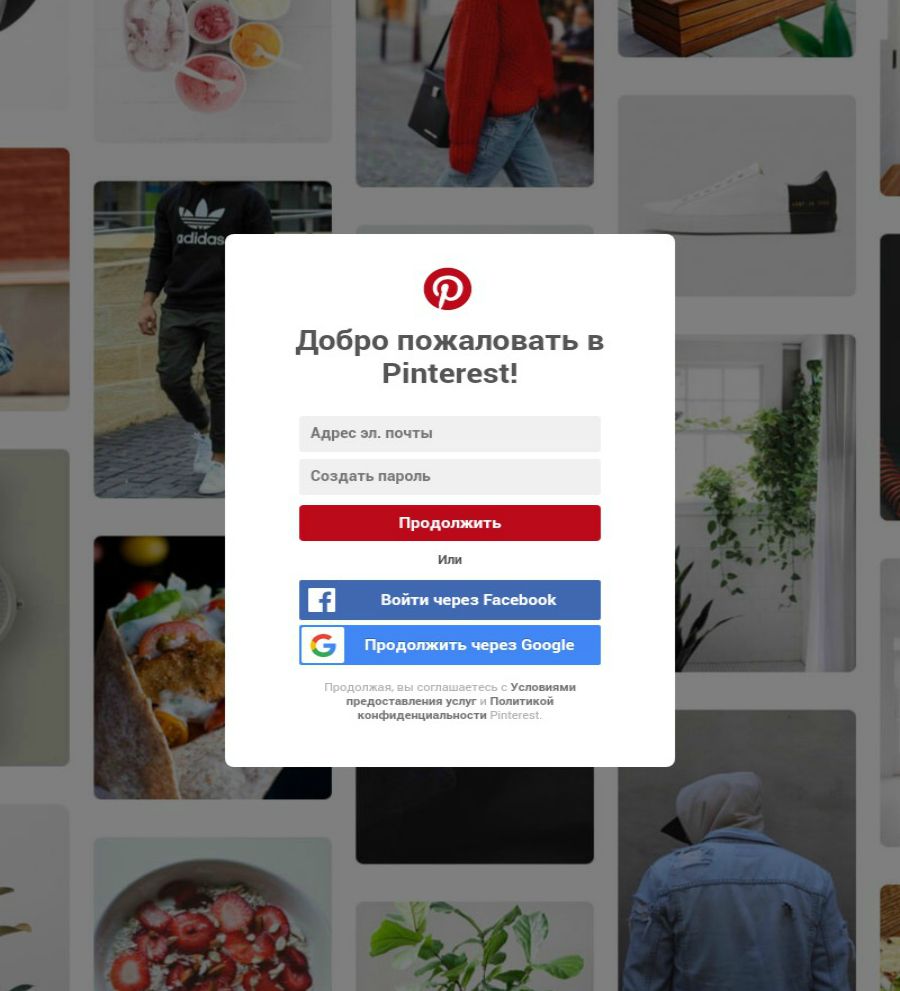
- находят значок меню в верхней части окна;
- выбирают раздел “Настройки”;
- начинают изменение параметров учетной записи;
- в списке выбирают пункт “Отключить”, прописывают причину деактивации, подтверждают действие.
Для проверки правильности проведения процедуры переходят по ссылке на свой аккаунт. При прохождении авторизации профиль восстанавливается. При отключении имя и адрес электронной почты не становятся свободными. Зарегистрироваться в системе повторно, используя эти данные, не получится.
Способ удаления профиля
Чтобы полностью удалить информацию с сайта, выполняют такие действия:
- Проходят авторизацию. Ввод данных осуществляют стандартным способом.
- Входят в меню настроек, нажав кнопку, имеющую вид 3 точек, в верхней правой части окна. В открывшемся списке выбирают раздел “Аккаунт”. Здесь находятся клавиши “Отключить” и “Удалить”. Выбирают вторую кнопку.
- Описывают причину удаления. Это используется для улучшения работы социальной сети Пинтерест. После этого система предлагает ссылку на страницу, где содержатся варианты решения проблемы. В нижней части окна находят кнопки управления учетной записью.
- Выбирают вариант “Удалить”. Подтверждают свои действия. Система сообщит, что на электронную почту выслано письмо со ссылкой для удаления информации.
- В списке сообщений выбирают нужное. Письмо содержит кнопку, нажатие которой приводит к полному удалению профиля. После завершения процедуры адрес электронной почты можно применять для повторной регистрации.
После удаления восстановление становится невозможным. Информация окончательно исчезает через 2 недели после подачи заявки.
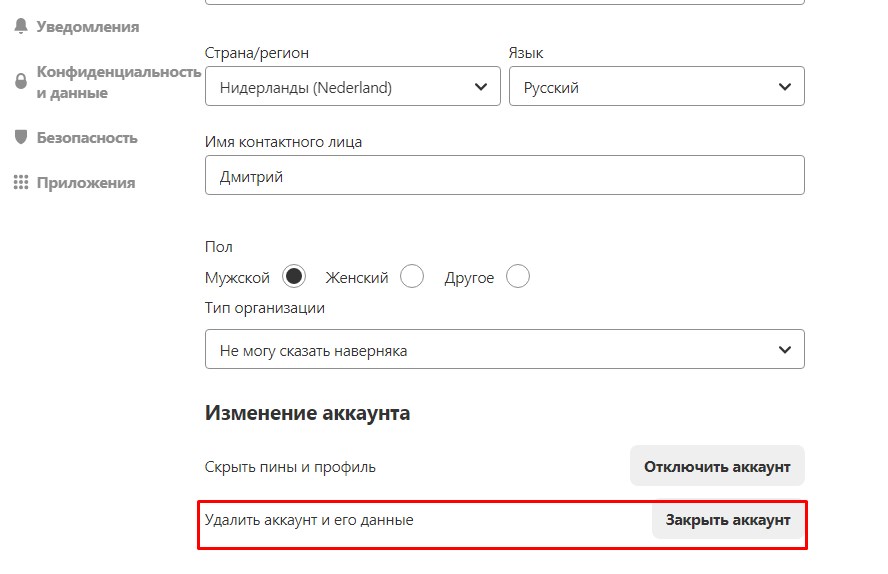
Для деактивации бизнес-профиля в Пинтерест обращаются в техническую поддержку. Адрес электронной почты и пользовательское имя становятся доступными при повторной регистрации. Если пользователь хочет внести изменения в личные данные, удалять учетную запись необязательно.
После деактивации на электронную почту перестанут приходить уведомления. Восстановление пинов и коллекций станет невозможным.
Удаление приложения с телефона
Так как Pinterest не является системным приложением, удалить его с телефона несложно. Для этого выполняют такие действия:
- Через диспетчер открывают список установленных программ. Здесь можно останавливать, переносить или полностью удалять объекты.
- Если Пинтерест был установлен на карту памяти, открывают раздел SD. В списке находят нужный объект. Удерживая палец на нужной области экрана, вызывают контекстное меню. Программу закрывают или удаляют навсегда.
Исчезновение приложения в телефоне не позволяет автоматически отписаться от сервиса. При необходимости скрытия информации перед началом процедуры удаляют профиль.
Удаление Пинтерест с компьютера
Для удаления элемента управления сервисом Пинтерест из браузера входят в раздел настроек. В списке находят надпись “Дополнительное меню”. Во вкладке “Расширения” выбирают Pin It button. Кнопку деактивируют или устраняют.
- ← Почему перестал работать Пинтерест
- Как сохранить видео из Pinterest →
Источник: ptgid.com
